A Story Instagram az a hely, ahol szabadon közzétesszük fotóinkat a hírekben, és mindenki láthatja. Ha korábban ez az alkalmazás lehetővé tette számunkra, hogy egyszerre több fotót is közzétegyünk a történetekben , most a felhasználók több fotót is készíthetnek egyszerre.
Az Instagram Multi-Frame Recording funkciójával a felhasználók egyszerre akár 8 képet is készíthetnek, és közzétehetik azokat történetükben. Annak érdekében, hogy az emberek könnyen használhassák ezt a funkciót, a Download.vn bevezeti az utasításokat több fénykép egyidejű készítéséhez az Instagram Storyban , kérjük, olvassa el.
Oktatóvideó több fénykép készítéséhez egyszerre az Instagram Story-n
Útmutató több fénykép egyidejű készítéséhez az Instagram Story-n
1. lépés: Először nyissa meg az Instagram alkalmazást a telefonján, majd az alkalmazás kezdőlapjának bal felső sarkában koppintson a Saját hírek elemre .
2. lépés: Az alkalmazás kamerafelületén kattintson a Több képkocka rögzítése elemre .
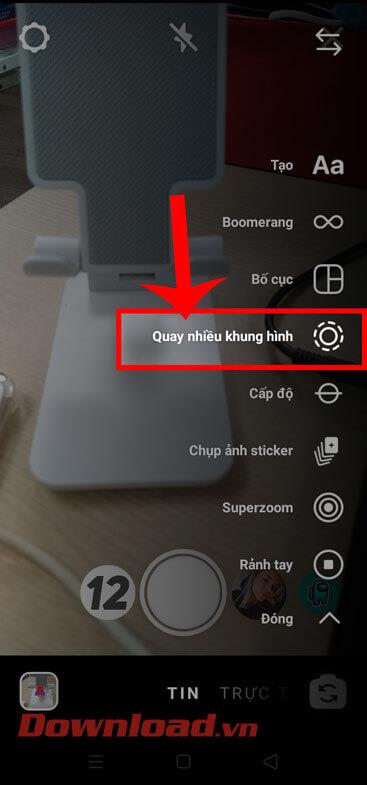
3. lépés: Most kattintson a képernyő alatti kör ikonra a fénykép elkészítéséhez. Ezután nyomja meg a Tovább gombot a képszerkesztő felületre váltáshoz.
Az Instagram ezen funkciójával legfeljebb 8 fényképet készíthetünk , és automatikusan szerkesztési módba válthatunk, ha 8 képet készítünk.

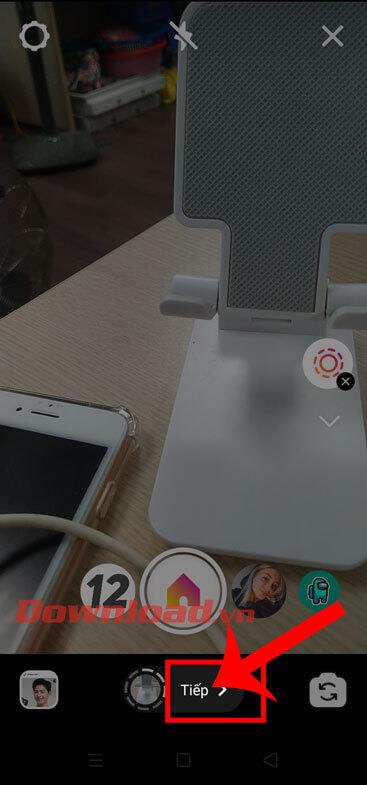
4. lépés: Érintse meg az alábbi fotókat a képek egyenkénti szerkesztéséhez. Ide adhatunk hozzá: matricákat, effektusokat, vonalakat, szöveget, ... a képbe.
5. lépés: A kép szerkesztése után kattintson a Tovább gombra a képernyő jobb alsó sarkában.
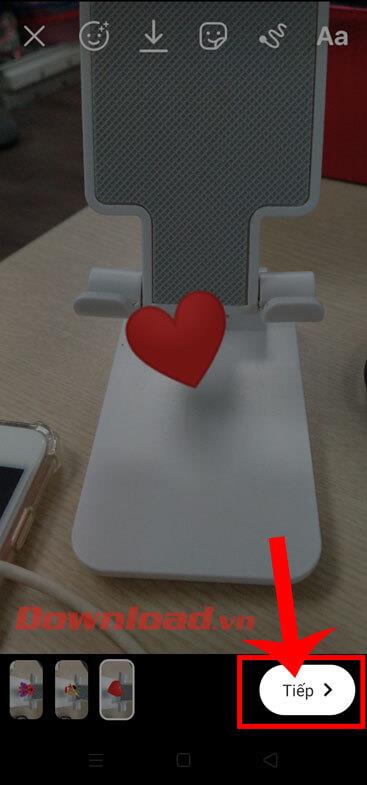
6. lépés: Most kattintson a Megosztás gombra a Hírek szakasz jobb oldalán , hogy közzé tegye a történetet. Vagy elküldhetjük ismerőseinknek is.
7. lépés: Végül térjen vissza az alkalmazás fő felületére, és továbbra is kattintson a Hírek szakaszra az imént készített képek megtekintéséhez.


Sok sikert kívánok!
![Hogyan lehet élő közvetítést menteni a Twitch-en? [KIFEJEZETT] Hogyan lehet élő közvetítést menteni a Twitch-en? [KIFEJEZETT]](https://img2.luckytemplates.com/resources1/c42/image-1230-1001202641171.png)
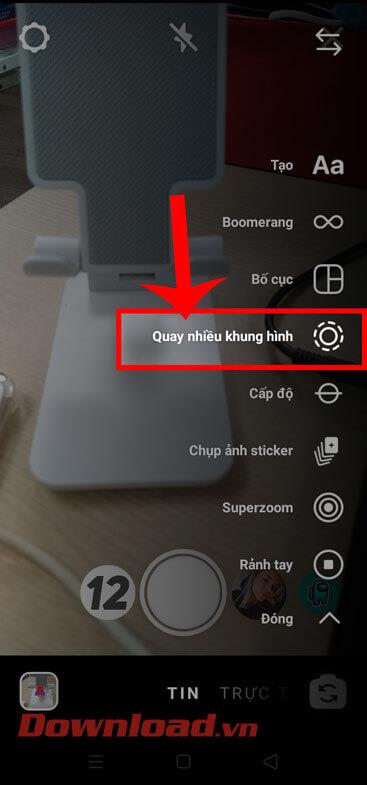

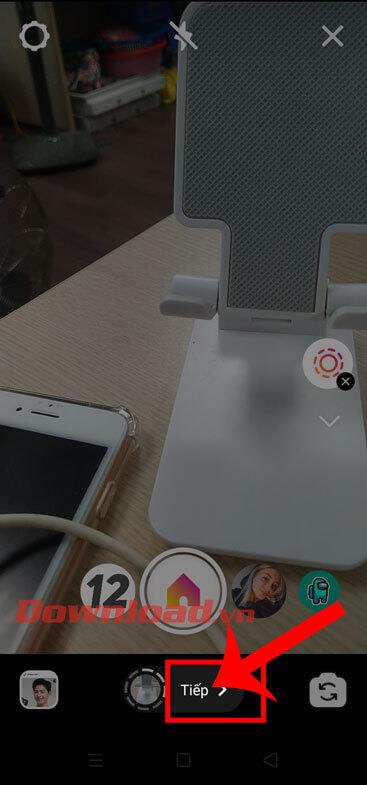
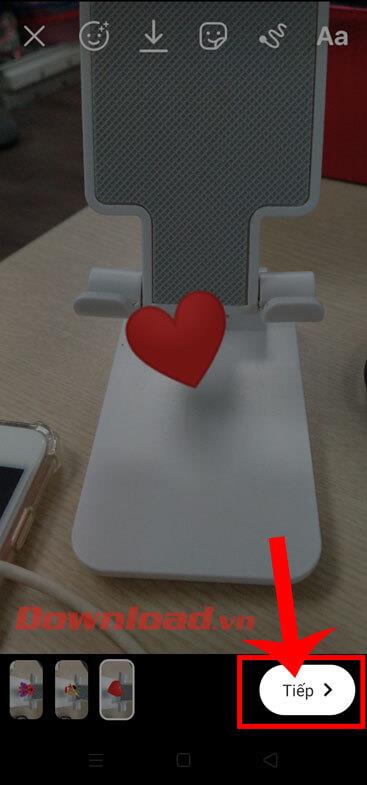




![[JAVÍTOTT] „A Windows előkészítése, ne kapcsolja ki a számítógépet” a Windows 10 rendszerben [JAVÍTOTT] „A Windows előkészítése, ne kapcsolja ki a számítógépet” a Windows 10 rendszerben](https://img2.luckytemplates.com/resources1/images2/image-6081-0408150858027.png)

![Rocket League Runtime Error javítása [lépésről lépésre] Rocket League Runtime Error javítása [lépésről lépésre]](https://img2.luckytemplates.com/resources1/images2/image-1783-0408150614929.png)



